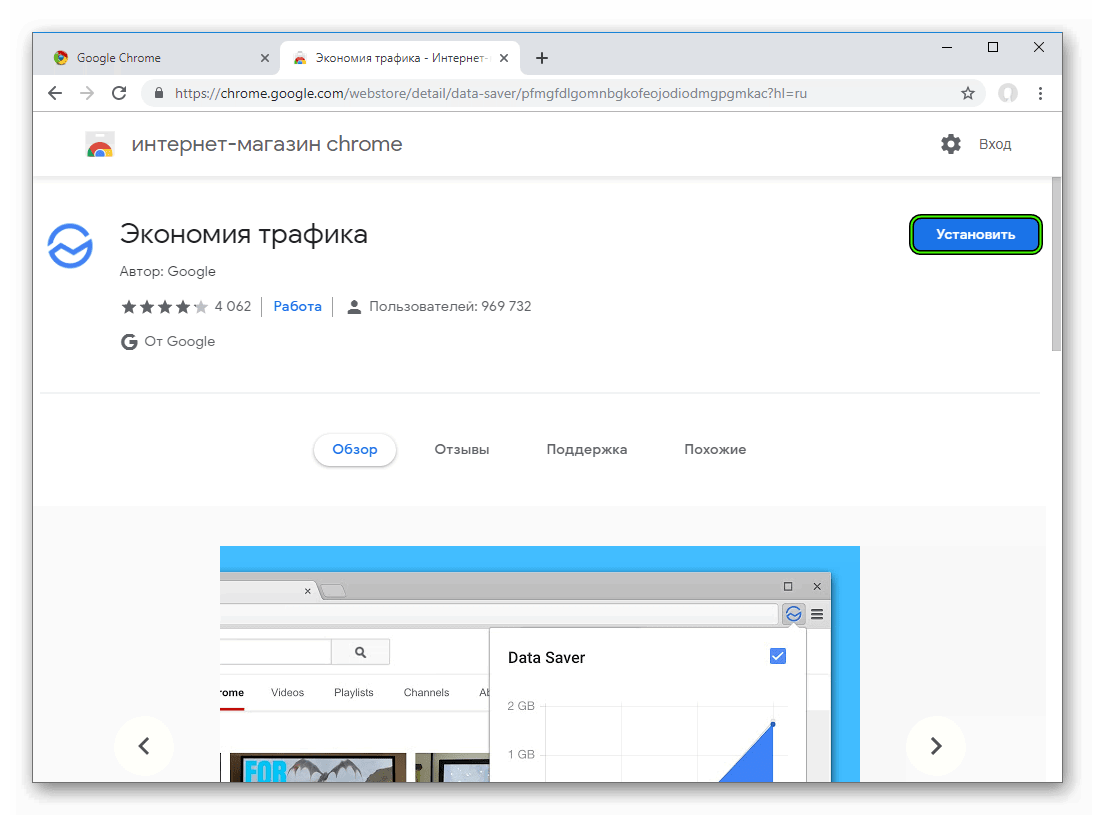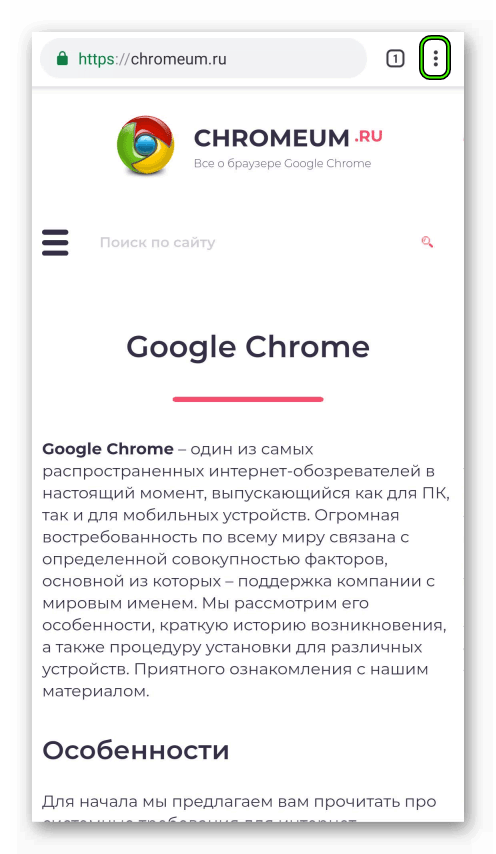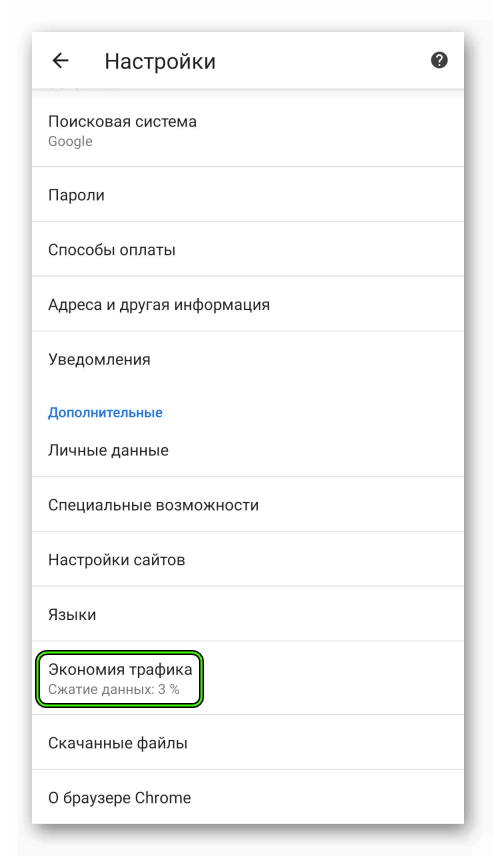Функция «Экономия трафика» в веб-браузере Google Chrome
Изначально экономия трафика в Google Chrome недоступна. Но разработчики браузера понимают ценность данной функции, поэтому выпустили ее в виде отдельного расширения, которое распространяется совершенно бесплатно. Соответственно, пользователю необходимо только его скачать. А в мобильном приложении достаточно включить одну опцию. Разберемся, как это делается.
Инструкция
Мы решили представить две отдельные инструкции для компьютерной версии браузера Гугл Хром и мобильного приложения. Предлагаем вам с ними ознакомиться.
Случай №1: Компьютеры и ноутбуки
Для ПК необходимо скачать расширение «Экономия трафика» в Chrome Web Store. Делается это следующим образом:
- В браузере откройте ссылку https://chrome.google.com/webstore/detail/data-saver/pfmgfdlgomnbgkofeojodiodmgpgmkac?hl=ru.
- Кликните на кнопку «Установить».

- Теперь нажмите на «Установить расширение», чтобы подтвердить выполнение операции.
В принципе, на этом все. Остается только настроить функционирование плагина. Так что кликните на новый значок правее адресной строки браузера. А потом активируйте верхнюю опцию, если она изначально выключена.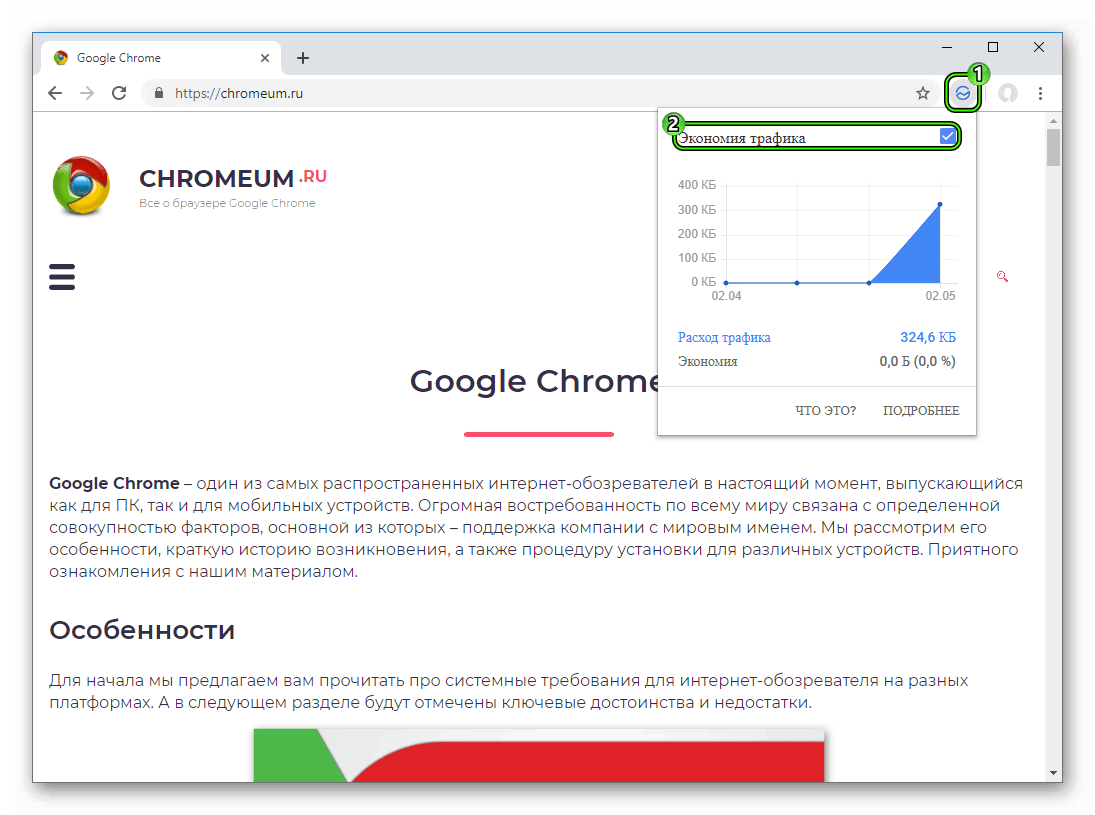
Случай №2: Смартфоны и планшеты
Как мы и упоминали ранее, в мобильной версии браузера Хром данная функция предусмотрена изначально. Пользователю остается только ее включить. Предлагаем вам пошаговую инструкцию:
- Тапните на значок в виде трех вертикально расположенных точек в правой верхней части экрана.

- Перейдите в «Настройки».
- Пролистайте содержимое страницы до самого конца.
- Откройте опцию под названием «Экономия трафика».

- Активируйте верхний ползунок.
- Закройте страницу настроек.
Экономия трафика в Google Chrome, как включить турбо-режим в Гугл Хроме
Экономия трафика в Google Chrome — особо актуальный вопрос для юзеров, пользующихся лимитным интернетом. Оговоренный в условиях пакета предел гигабайтов, а то мегабайтов не позволяет «на широкую ногу» эксплуатировать ресурсы Сети. Всё по минимуму — просмотреть профили в соцсетях, e-mail, скачать кое-чего полезного, книжку какую или утилиту (но небольших размеров!), новости почитать в ленте. Да и только! Ну а если больше…. заказывайте, покупайте ещё трафик, господа.
Однако есть кое-какие хитрости в Гугле Хроме, позволяющие «скраивать» трафик в процессе загрузки страниц. Как включить такой экономящий режим, читайте в этой статье.
«Хитрый» аддон от разработчиков Google
В официальном магазине дополнений для Хрома можно скачать расширение, позволяющее включить режим «турбо», или, если вам угодно, режим экономии. На английском он называется Data Saver, а на русском — «Экономия трафика».
Его алгоритм работы выглядит следующим образом:
- Пользователь запрашивает в браузере веб-страницу.
- Хром предварительно загружает её на специальный сервер Google, где запрашиваемые данные сжимаются (уменьшаются в объёме).
- После обработки страница в сжатом виде перенаправляется непосредственно на пользовательский ПК, в браузер.
Таким образом, благодаря предварительной компрессии уменьшается «вес» веб-страницы, и, соответственно, уменьшается расход трафика по сравнению со стандартной («прямой») загрузкой сайтов.
Но есть в этом аддоне и ограничения. Он не работает при включенном режиме «Инкогнито» (анонимный веб-сёрфинг), а также на веб-сайтах, использующих протокол HTTPS.
Как подключить и установить?
Чтобы скачать аддон «Экономия трафика» и включить режим «Турбо», выполните эту инструкцию:
1. Откройте браузер, нажмите в верхней панели кнопку «Меню».
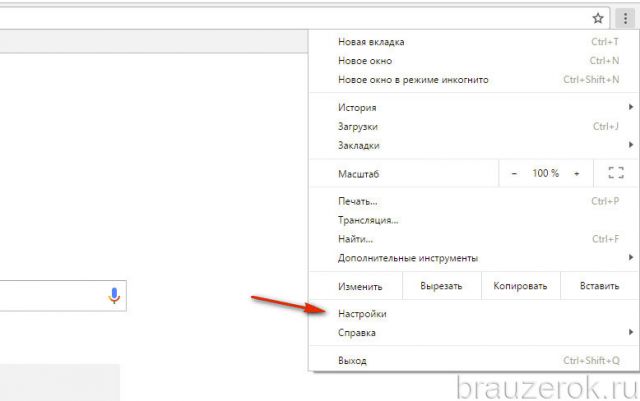
2. В списке разделов выберите «Настройки».
3. В новой вкладке клацните подраздел «Расширения».
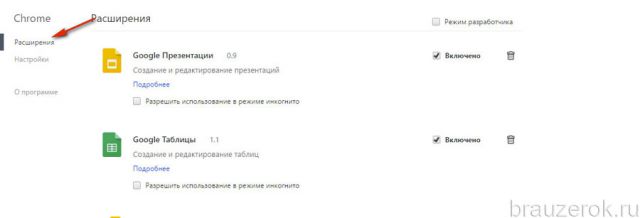
4. Под перечнем подключенных дополнений щёлкните ссылку «Ещё расширения».
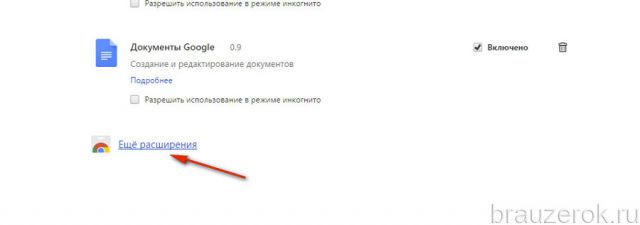
5. В поисковой строке введите — «экономия трафика». Нажмите «Enter».
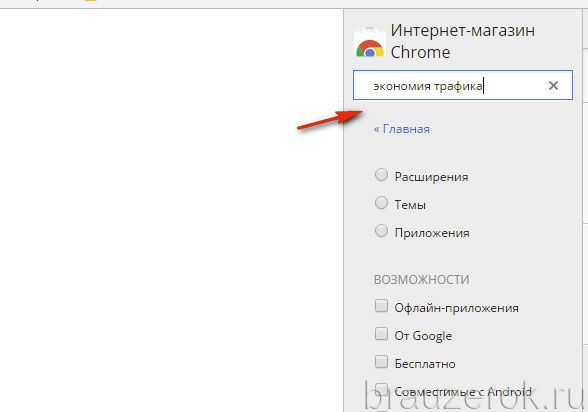
6. Кликните по панели аддона.
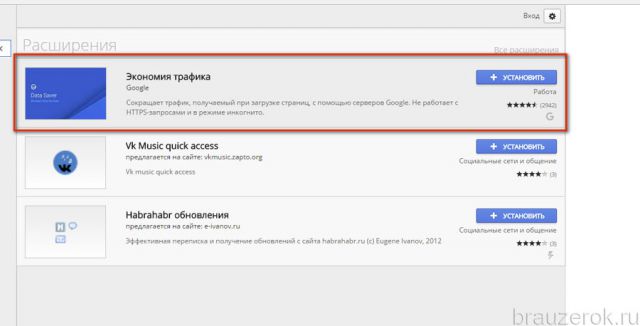
7. На открывшейся странице клацните кнопку «Установить».
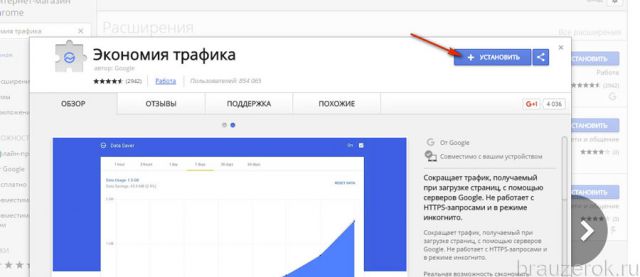
8. Подтвердите подключение: в окне с запросом выберите «Установить… ».
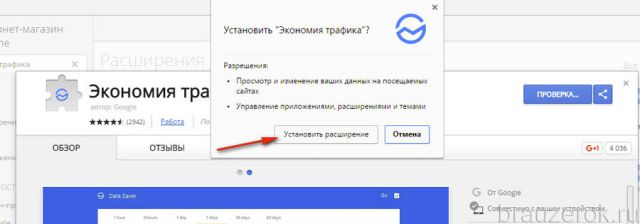
Внимание! В версии браузера Хром для мобильных Андроид-устройств модуль «Экономия трафика» интегрирован (устанавливать его нужно). Он активируется в меню: Настройки → Дополнительные.
Как пользоваться?
После загрузки и инсталляции аддон автоматически запускается. Кликните по его иконке в верхнем правом углу Google Chrome, чтобы открыть панель управления.
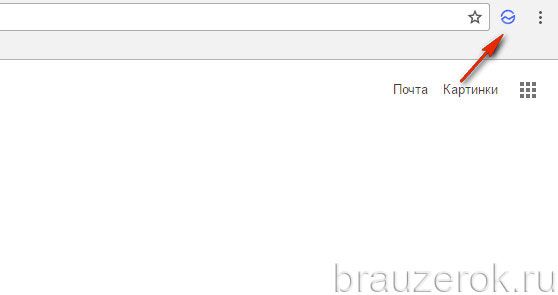
На ней отображается степень сжатия загруженной страницы, а также опция для временного отключения режима (окошко «Экономя трафика»).
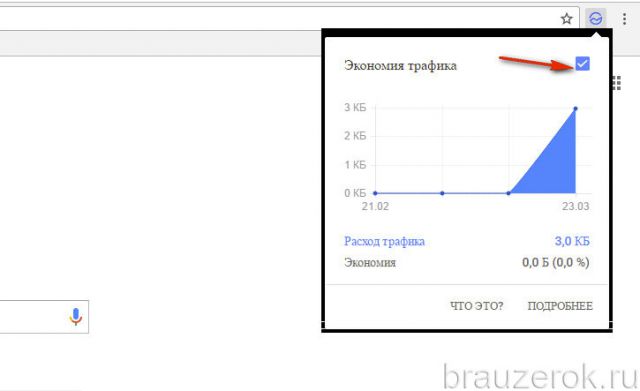
Как деактивировать/удалить дополнение?
Деактивация и полная деинсталляция аддона выполняется посредством штатных опций Хрома (стандартным способом):
1. Откройте: Меню → Настройки → Расширения.
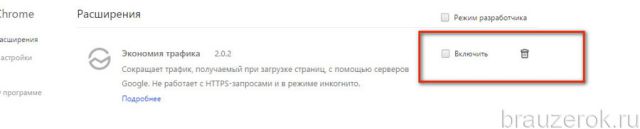
2. В блоке «Экономия трафика»:
- для деактивации — щелчком мыши уберите «птичку» в окошке «Включить»;
- для полного удаления — нажмите кнопку «Мусорная корзина».
Экономьте трафик и свои деньги! Комфортного веб-сёрфинга!
Экономия трафика — это… Что такое Экономия трафика?
Программы для блокировки рекламы
Более эффективным способом является использование специальных программ, блокирующих рекламу. Некоторые файерволлы, например, Outpost или TMeter, могут блокировать интернет-рекламу. Весьма эффективным является использование локальных фильтрующих прокси, таких как HandyCache, Proximodo, WebCompressor или специальных программ для блокирования рекламы, таких, например, как AdsCleaner, AdMuncher. Существуют расширения для браузеров, которые устанавливаются дополнительно, к примеру Adblock Plus для браузера Mozilla Firefox. Принадлежность контента к рекламе определяется по ключевым словам, или, например, соответствию размера картинки типичным размерам баннеров. Необходима тщательная настройка данных программ, чтобы исключить фильтрацию нужной информации.
Кэширование информации
Значительная часть элементов веб-страницы (например, CSS, скрипты, логотипы) не меняется при изменении содержимого страницы, поэтому можно обойтись без загрузки этой информаци каждый раз при запросе обновления сайта или новых страниц форума. Это достигается с помощью кэширования информации на компьютере пользователя.
Настройка кэша браузера
Современные браузеры имеют достаточно эффективный кэш, и кэширование браузером просмотренных страниц может сократить расход интернет-трафика. Уже загруженные страницы желательно просматривать в автономном режиме работы браузера, чтобы не тратить лишний трафик на запрос информации из сети. Однако при использовании нескольких браузеров, а так же других программ, работающих с Интернетом, лучше использовать локальный кэширующий прокси, а кэш браузера вообще отключить, для экономии места на жёстком диске и так как алгоритмы кэширования прокси эффективнее алгоритма кэширования браузера.
Использование локального кэширующего прокси
Локальные кэширующие прокси, например, HandyCache, MyProxy, позволяют уменьшить расход трафика за счёт эффективного кэширования загружаемых веб-страниц. Они служат общим кэшем для всех программ, загружающих информацию по протоколу
Использование локального кэширующего HandyCache, Acrylic, модуль DNS в программном сетевом экране Outpost Firewall, dnsmasq, позволяет кешировать DNS-запросы, выступая посредником между DNS-сервером провайдера и локальными программами, так как информация о DNS-записях в большинстве случаев не меняется во времени, при этом она интенсивно используется.
Экономия трафика электронной почты
Для экономии трафика электронной почты необходимо отсеять нежелательную почту (Спам). Для этого можно использовать почтовые сервисы, отсеивающие спам прямо на сервере. Это наиболее эффективное решение с точки зрения экономии трафика, однако нужно быть уверенным в правильности фильтрации почты на сервере, чтобы исключить потерю нужной почты. Также современные почтовые клиенты, как, например, Microsoft Outlook, Thunderbird и The Bat, могут загружать только заголовки писем. Прочитав заголовок, можно принять решение, загружать само письмо с сервера или удалить, не читая. Можно также ограничить размер загружаемых с сервера писем и отключить загрузку вложений в письмах.
Экономия трафика асинхронного спутникового интернета
При использовании асинхронного спутникового интернета имеет значение выбор тарифного плана наземного провайдера. Оптимален тарифный план с бесплатным исходящим трафиком, так как основная часть входящего трафика идёт через спутник. Такой план позволяет минимизировать расходы на наземного провайдера. Экономию даёт и использование предоставляемых провайдером спутникового интернета интернет-ускорителей, таких как Globax, Slonax, Sprint. Ускорители сжимают исходящий трафик, позволяя сократить расходы на наземный канал связи.
Сервисы, сжимающие контент
Сжатие содержимого web-страниц по алгоритму LZW, использующему архиватор HTTP версии 1.1, могут читать архивированные страницы, однако далеко не все веб-сервера отдают свой контент сжатым в gzip. Сэкономить трафик путём передачи архивированиого контента можно с помощью сетевых сервисов, таких как WebCompressor, TrafficCompressor, TrafficOptimizer, Riic Tracon, Toonel.net, fasTun.
Как правило, при бесплатном использовании данных сервисов установлены ограничения (например, Toonel.net, который бесплатен для персонального использования, но из-за большого числа пользователей иногда работает с заметными задержками.
Сервисы Toonel.net и http контент, но и другие виды данных, например socks или файлы электронной почты. Использование программ, подобных
Использование менеджеров закачек для экономии трафика
См. также
Ссылки
Локальные кэширующие прокси-серверы
Фильтрация рекламы
Экономия трафика — расширение Data Saver
Экономия трафика — расширение для браузера Google Chrome для сокращения потребления трафика во время загрузки страниц в интернете. Расширение «Экономия трафика» (Data Saver) разработано корпорацией Google.
Во время работы расширения, на серверах Google сжимаются данные, а затем происходит их загрузка в браузер. Благодаря этому происходит экономия трафика, веб-страницы открываются быстрее, так как они были сжаты. Отображение страниц в браузере из-за сжатия не изменяется, вы видите сайты такими, какие они есть на самом деле.
Расширение Экономия трафика Chrome не работает на защищенном протоколе HTTPS и в режиме «инкогнито», поэтому трафик при подобном соединении не сжимается, обмен данными происходит в обычном режиме.
Расширение Экономия трафика позволяет обходить блокировку сайтов в интернете, так как трафик проходит не напрямую, а через сервера Google.
Подобная функция сжатия трафика работает на устройствах, работающих под управлением операционной системы Android.
Расширение для сокращения трафика особенно актуально для пользователей мобильного интернета, так как «безлимитные» тарифы, там безлимитные только по названию. В этом случае, расширение Экономия трафика в Google Chrome позволит несколько уменьшить потребление трафика во время серфинга в интернете.
Расширение Экономия трафика можно установить в другие браузеры, созданные на основе Chrome. В браузеры Яндекс.Браузер, Амиго и им подобные, расширение устанавливается непосредственно из магазина Хрома.
Для установки расширения Экономия трафика в браузер Google Chrome войдите в интернет-магазин Chrome. В магазине Хрома, в поле поиска введите выражение: «экономия трафика». Среди найденных расширений выберите расширение Экономия трафика. Согласитесь на установку расширения в браузер.
Можно сразу перейти на страницу расширения Экономия трафика (Data Saver) по прямой ссылке:
https://chrome.google.com/webstore/detail/data-saver/pfmgfdlgomnbgkofeojodiodmgpgmkac


Работа расширения Экономия трафика
После установки расширения в браузер Гугл Хром вы увидите, что Экономия трафика работает. Расширение не требует дополнительных настроек.


По истечении некоторого времени, можно посмотреть данные о расходе трафика. Для этого кликните левой кнопкой мыши по значку расширения.
После этого откроется график с данными по расходу трафика. Например, в моем случае, за сутки, благодаря расширению Экономия трафика, суммарная экономия трафика составила около 10%. Согласитесь, что это совсем неплохо.


Нажмите на ссылку «Подробнее» для получения детальной информации. Предоставляется информация за определенный период времени: за час, 3 часа, 1 день, 7 дней, 30 дней, 60 дней. В верхней части находится график, а ниже можно посмотреть статистику по расходованию трафика на конкретных сайтах.


При изучении статистики следует учитывать, что расширение учитывает весь трафик, в том числе тот, который она не сжимает на сайтах, использующих защищенный протокол HTTPS, например, на сайте www.google.ru.
Вам также может быть интересно:
Как отключить расширение Экономия трафика
Войдите в настройки браузера, далее «Дополнительные инструменты», «Расширения». На странице расширений найдите дополнение «Экономия трафика». Снимите галку напротив пункта «Включено» для отключения расширения в браузере.
Выводы статьи
Расширение Экономия трафика для браузера Google Chrome (Яндекс.Браузер, Амиго и т. д.) позволяет экономить потребление трафика при посещении сайтов в интернете.
Я использую на своем компьютере расширение Экономия трафика в браузерах, созданных на основе Хрома, хотя у меня проводной безлимитный интернет. На компьютеры детей, которые пользуются мобильным интернетом, я устанавливаю расширение Экономия трафика в обязательном порядке.
Расширение Экономия трафика (видео)
Похожие публикации:
Программы для экономии трафика в интернете: обзор лучших
При ограниченном объеме или повышенном расходе мегабайт, предоставленных в тарифном плане оператора сотовой связи, лучший вариант для пользователя – это программа для экономии трафика Интернета. На сегодня имеется несколько десятков предложений от различных компаний, однако их эффективность сильно отличается. Ниже приведен обзор наиболее известных приложений, подтвердивших свою действенность на практике и собравших сотни и тысячи положительных откликов от пользователей на специализированных сайтах.
Содержание статьи
Opera Max
 Это бесплатная утилита, осуществляющая процесс предварительного сжатия пользовательского трафика на собственных серверах разработчика Opera Software перед подачей сведений в мобильное устройство. Перед выпуском Opera Max для «Андроида» технология была обкатана на браузере Opera Mini. Скачать программу для экономии трафика можно в Google Play.
Это бесплатная утилита, осуществляющая процесс предварительного сжатия пользовательского трафика на собственных серверах разработчика Opera Software перед подачей сведений в мобильное устройство. Перед выпуском Opera Max для «Андроида» технология была обкатана на браузере Opera Mini. Скачать программу для экономии трафика можно в Google Play.
Этот инструмент умеет компрессировать фотографии, видео и текст в большинстве приложений, в том числе с недавнего времени и в You Tube. Утилита сама проводит анализ наиболее затратных приложений и сжимает их. Для особо «прожорливых» доступ в Интернет – только через Wi-Fi.
С Twitter и Facebook Opera Max не работает, так как они используют зашифрованные каналы соединения и поэтому недоступны для перехвата и перенаправления на нужные сервера.
Сжатие прекратится в ситуации, когда мобильное устройство будет выступать в качестве точки доступа. Также нет смысла использовать этот инструмент при работе в Google Chrome с включенной функцией сжатия данных.
Ovano Extend
Эта бесплатная программа для экономии интернет-трафика, представленная еще в 2011 году, является прямым конкурентом для Opera Max. В 2013 году была приобретена Facebook. Она подходит как для Android, так и для iOS. Скачать ее можно на Google Play и iTunes. После установки на смартфон приложение работает в фоновом режиме и самостоятельно ищет способы сэкономить фоновые данные.
Принцип работы – телефон обращается к предоставляющему связь оператору, направляет сведения на сервер Ovano, где производится их компрессия в несколько раз без заметной потери качества. После получения разрешения на перенаправление потока данных на сервера, функционирует с помощью VNP-подключения, что способствует безопасности работы в Сети.
В настройках есть возможность устанавливать объем кэша для элементов графики и регулировать их качество. Это позволяет не загружать графику повторно, что благотворно влияет на уменьшение размера получаемых пакетов информации. При подключении к Wi-Fi Ovano Extend отключается автоматически. Регулярно пользователь получает подробный отчет о показателях эффективности приложения.
Data Status
 Удобная бесплатная программа, которую можно скачать в Google Play. Экономит мобильный трафик путем направления его на сторонние прокси-серверы для последующего сжатия. Приложение является очень функциональным и наглядным.
Удобная бесплатная программа, которую можно скачать в Google Play. Экономит мобильный трафик путем направления его на сторонние прокси-серверы для последующего сжатия. Приложение является очень функциональным и наглядным.
Форма подачи статистических данных о расходовании объема мегабайтов впечатляет. На экране со старта высвечиваются наглядные графики, сравнительные показатели, шкалы, которые демонстрируют, на что был израсходован трафик. Для проверки работы утилиты нет необходимости запускать программу, на выдвигающейся шторке указаны основные показатели ее деятельности.
Приложение доступно на английском языке, но благодаря своему интерфейсу интуитивно понятно всем.
Osmino Wi-Fi
Этот инструмент для Android предлагает совершенно другой принцип экономии трафика мобильного интернета. Он фактически является менеджером Wi-Fi сетей при поддержке сообщества. В нем заложены адреса более 20 миллионов открытых точек, из них в России – около 3 миллионов. Причем эта база сохранена непосредственно в памяти смартфона, поэтому пользоваться ею можно даже офлайн.
 Программа самостоятельно обнаруживает подходящую точку доступа и подключается к ней, даже не зная пароля (настройки и ввод пароля при соединении просто пропускаются). Можно также протестировать скорость и устойчивость подключения к ближайшим сетям. Утилита запускается одним нажатием кнопки. Она бесплатна и расположена на Google Play.
Программа самостоятельно обнаруживает подходящую точку доступа и подключается к ней, даже не зная пароля (настройки и ввод пароля при соединении просто пропускаются). Можно также протестировать скорость и устойчивость подключения к ближайшим сетям. Утилита запускается одним нажатием кнопки. Она бесплатна и расположена на Google Play.
Для удобства доступные беспроводные сети отображаются на стандартных картах «Гугл», однако активация режима дополненной реальности (включение камеры) значительно упростит ориентирование на неизвестной местности. Доступна на русском языке.
WeFi Pro
Программа автоматически подключается к открытым незапароленным точкам доступа с достаточно стабильным сигналом (дом, работа, кафе, аэропорт). Если сигнал становится неустойчивым, то WeFi Pro самостоятельно отключится от этой точки во избежание повышенного разряда аккумулятора. Имеются практичные Push-уведомления об полностью открытых или закрытых паролями сетях, можно также самостоятельно составить «черный список» проблемных сетей.
Этот инструмент очень удобен для туристов и людей, которые много перемещаются в служебных целях. Подключение к доступным Wi-Fi позволит вообще не использовать мобильный интернет или минимизировать его расход. Скачать WeFi Pro можно бесплатно на Google Play.
Читайте далее
Оставьте комментарий и вступите в дискуссию
Экономия трафика в интернете: эффективные настройки и советы
Поскольку пользователи переходят все больше и больше на услуги облачных сервисов, экономия трафика становится важным элементом для увеличения пропускной способности интернета. Кроме того, некоторые тарифные планы и сегодня предполагают оплату за количество загруженных данных. Особенно это касается мобильных провайдеров.
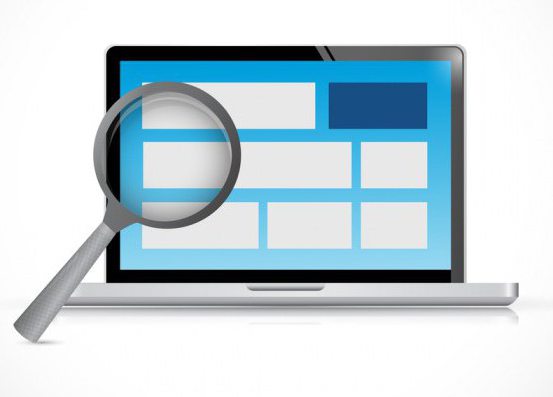
Какая же программа для экономии трафика может быть реально выполнена? Ниже представлены несколько эффективных способов.
Блокировка веб-сайтов с потоковым контентом
Первое, что вы должны сделать — это блокировать доступ к потоковым медиа-сайтам (таким как Netflix, YouTube и MetaCafe). Конечно, просмотр небольшого видео на YouTube не будет иметь существенного значения и не сделает подключение к интернету медленным, но большие объемы такого контента требуют очень большой пропускной способности. Отключив доступ ко всем ресурсам такого рода, вы сможете заметить, что экономия трафика очень даже возможна.

Если вы постоянно осуществляете резервное копирование данных в облаке, проверьте, есть ли у вашего приложения для резервного копирования механизм дросселирования. Такой сервис будет требовать очень много трафика и занимать большую часть пропускной способности. Это не будет выражено значительно, если вы делаете резервное копирование мелких файлов (например, документов Microsoft Office) в течение всего дня. Но когда вы начнете загрузку объемных данных в облако, первоначальное резервное копирование должно быть создано только на вашем компьютере. Если же постоянное дросселирование не остановить, это может оказать существенное влияние на ваш расход трафика.
Ограничение использования VoIP
VoIP является еще одной интенсивной полосой пропускания трафика. Если вы планируете использовать эту технологию, вы должны максимально ограничить продолжительность звонков. Если же разговаривать продолжительное время и использовать в работе с сервисом любое его расширение, экономия трафика не будет эффективной.

Использование кэш-прокси
Кэш-прокси-сервер может помочь ограничить объем трафика, созданного работой веб-браузера. Основная идея заключается в том, что, когда пользователь посещает тот или иной сайт, содержимое страницы кэшируется на прокси-сервере. В следующий раз, когда пользователь посещает эту же страницу, ее содержание уже не должно быть загружено снова (так как оно уже существует в кэше). Использование кэш-прокси не только экономит трафик, но и может дать пользователям иллюзию того, что подключение к интернету осуществляется гораздо быстрее, чем на самом деле. Это полезное качество, независимо от того, какой тарифный план вы используете.
Централизация обновления приложений
Сегодня почти каждое приложение настроено для загрузки периодических обновлений через Интернет. Вы можете сэкономить много трафика за счет централизации процесса обновления. Например, вместо того чтобы позволить каждому устройству в вашем доме подключаться к службе обновления «Майкрософт», необходимо настроить WSUS-сервер, чтобы загрузить все обновления, а затем сделать их доступными для отдельных гаджетов. Таким образом, одни и те же обновления не будут загружаться снова и снова.
Использование Hosted Filtering
Если вы управляете вашим собственным почтовым сервером, то отличный режим экономии трафика будет обеспечен при использовании Hosted Filtering. Благодаря этому сервису данные будут загружаться на облачном сервере, а не на вашем почтовом. Этот сервер получает всю почту, которая предназначена для вас, отфильтровывает спам или сообщения, содержащие вредоносное программное обеспечение. Остальные сообщения передаются по назначению. Вы можете сэкономить много трафика (и ресурсов почтового сервера) за счет того, что к вам не будет загружаться многочисленный спам.
Активное сканирование на наличие вредоносных программ
Вредоносные программы могут использовать очень много трафика без вашего ведома, используя ваш компьютер в качестве бота. Будьте старательны в своих усилиях, чтобы сохранить все свои устройства, подключаемые в Сеть, не зараженными.

Использование QoS для резервирования трафика
QoS означает качество обслуживания. Этот механизм (резервирование полосы пропускания), который был впервые введен в эксплуатацию в Windows 2000, и сегодня продолжает оставаться актуальным. Если у вас есть приложения, которые требуют определенного количества трафика (например, приложения для видеоконференции), вы можете настроить QoS для резервирования требуемого объема пропускания данных для этого приложения. Такая экономия трафика действует только тогда, когда приложение активно используется. В других случаях объем данных, зарезервированный для приложения, становится доступен для использования в других целях.

Убедитесь, что вы не переплачиваете за трафик
Как уже было отмечено выше, множество факторов влияют на пропускную способность интернета, поэтому нельзя ожидать, что вы сможете подключиться к каждому веб-сайту на максимальной скорости вашего соединения. Тем не менее подключение к Сети должно обеспечить производительность, которая достаточно близка к той, которую вы оплачиваете.
Очень маловероятна ситуация, при которой провайдер намеренно предоставляет кому-либо более медленное соединение, чем предусмотрено договором и оплатой, но при этом нередки случаи, при которых связь оказывается разделенной на несколько устройств. В случае такого общего подключения деятельность пользователя одного из устройств может напрямую повлиять на скорость загрузки данных. Если подключение к интернету происходит не так быстро, как должно быть, постарайтесь разобраться со всеми подключениями в вашей сети.

Кроме того, необходимо регулярно мониторить трафик, который вы расходуете во время работы в Сети. Если вы замечаете ощутимый перерасход, следует задуматься о том, какие сервисы вы используете слишком активно. Если же экономия трафика происходит весьма заметно и большую часть объема данных, предоставляемого провайдером, вы не расходуете, можно задуматься о переходе на более легкий тарифный план.
Браузер «Опера» и режим «Турбо»
Общеизвестный режим «Турбо», который доступен в любой версии браузера «Опера», а также в «Яндекс.Браузере», может использоваться не только для ускорения загружаемых данных, но и для уменьшения объемов трафика. Суть его работы в том, что при загрузке страниц используются серверы самого браузера, и за счет этого уменьшается объем загружаемых при соединении данных. Поэтому, если вам важно сэкономить объем передачи данных, работайте только в режиме «Турбо».
В данном случае не возникнет никаких проблем и с тем, как отключить экономию трафика. Просто зайдите в соответствующие настройки и отключите вышеуказанную опцию.

Экономия на мобильных устройствах
Безлимитный тариф мобильного оператора встречается гораздо реже, а функцию 3G используют многие. Как экономия трафика может быть обеспечена на смартфоне?
Если у вас устройство на базе ОС «Андроид», вы можете установить предельный трафик, который может быть израсходован в определенный период времени. Доступна даже настройка предупреждения, которую можно поместить на рабочий стол в виде виджета. Для этого даже не понадобится специальное приложение для экономии трафика.
Чтобы сделать такие настройки, вам необходимо зайти в меню «Настройки», выбрать «Беспроводные сети» и в дальнейших пунктах найти вкладку «Контроль трафика». В зависимости от версии ОС «Андроид», названия пунктов меню могут отличаться. Зайдя в указанную настройку, вам нужно установить предельный объем данных, который вы допускаете для использования. При превышении указанного вами лимита интернет просто отключится.
Экономия трафика: бета-версии специальных мобильных приложений
В настоящее время также появляется все больше специальных программ и браузерных расширений, предназначенных для экономии трафика. Одним из самых известных является Opera Max beta, которая представляет собой специализированное ПО, сжимающее любые передаваемые данные. Таким образом, экономия трафика бета-программой происходит не только через браузер, но и через информацию из мессенджеров и прочих приложений, работающих в Сети.
Экономия трафика в Google Chrome
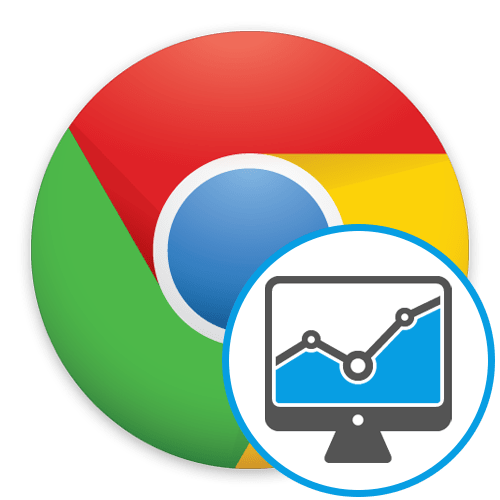
Сегодняшние реалии все еще не позволяют абсолютно каждому желающему пользователю подключить себе безлимитный интернет и даже не задумываться о расходах трафика, поэтому многие вынуждены всячески экономить дорогостоящие мегабайты, ограничивая свое времяпрепровождение в сети. Существуют методы, позволяющие снизить количество потребляемого трафика, что позволит растянуть тарифный план на дольше. Сегодня мы хотим рассказать о таких методах, взяв за пример самый популярный в мире браузер Google Chrome.
Методы экономии трафика в Google Chrome
Существуют варианты собственноручного контроля потребляемого интернета, например, при помощи просмотра видео в более низком качестве или при переходе на мобильные версии некоторых сайтов. Однако иногда этого бывает недостаточно, из-за чего приходится прибегать к дополнительным методам. Именно о таких вариантах и пойдет речь далее.
Если вы посетили данную страницу в надежде найти ссылку на фирменное расширение «Экономия трафика» для Google Chrome, предупреждаем, что разработчики отказались от этого решения, немного видоизменив параметр контроля трафика. Об этом мы и будем говорить в Способе 1.
Предварительные замеры трафика
Определить, насколько сильно изменилось количество потребляемых мегабайт, можно только с помощью специальных проверок. Мы же рекомендуем заранее сделать их, чтобы потом сравнить с будущими результатами. Пользователям Windows 10 сделать это можно при помощи встроенной функции операционной системы, а выглядит это так:
- Откройте «Пуск» и перейдите в раздел «Параметры».
- Здесь вас интересует категория «Сеть и Интернет».
- Воспользуйтесь левой панелью, чтобы переместиться к «Использование данных».
- Здесь выберите текущее подключение и нажмите на надпись «Просмотр сведений об использовании отдельно для каждого приложения».
- Теперь обратите внимание на показатели рассматриваемого браузера. После внесения изменений для экономии трафика можете сбросить статистику использования, чтобы в будущем отслеживать все колебания.
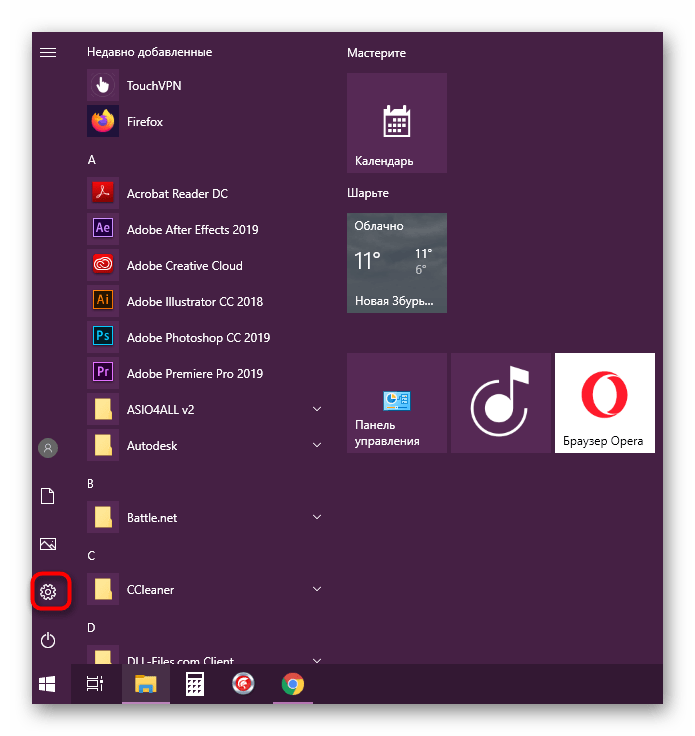

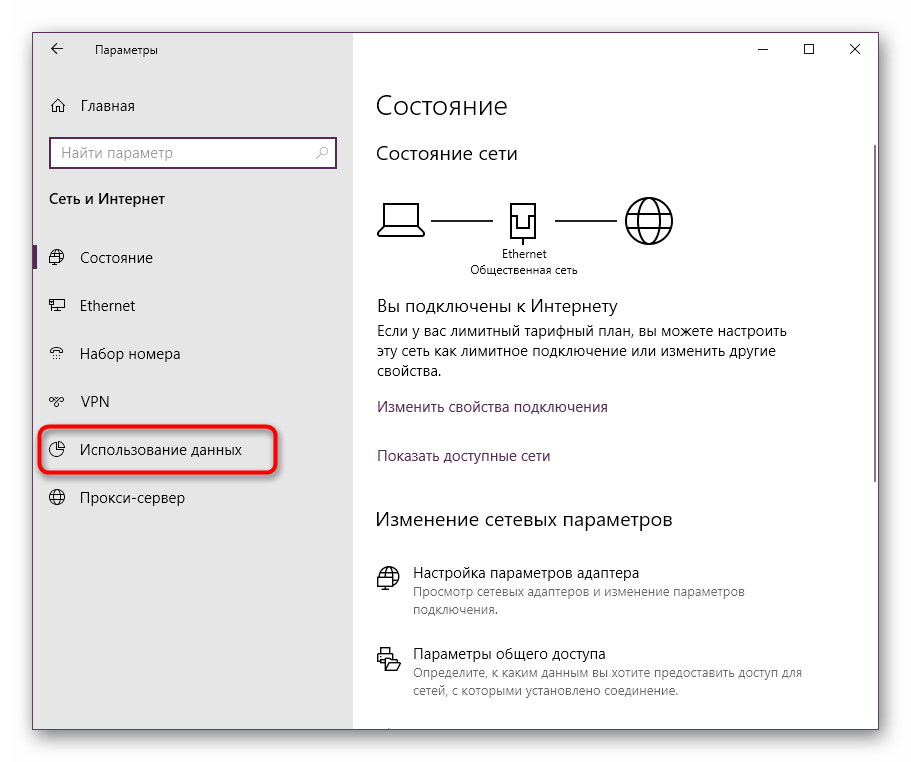
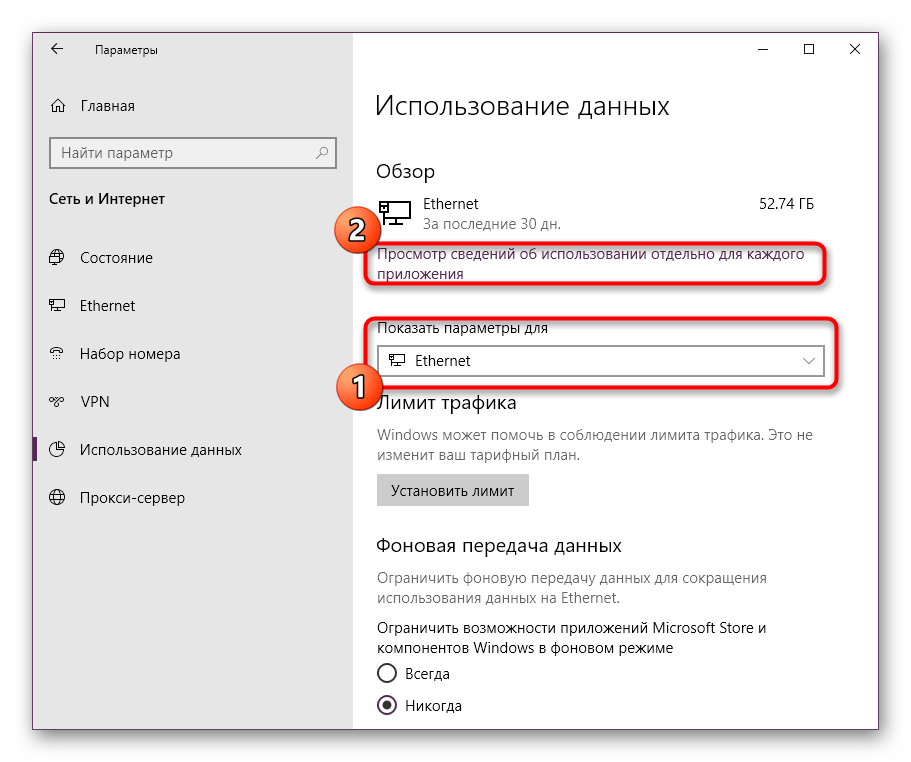
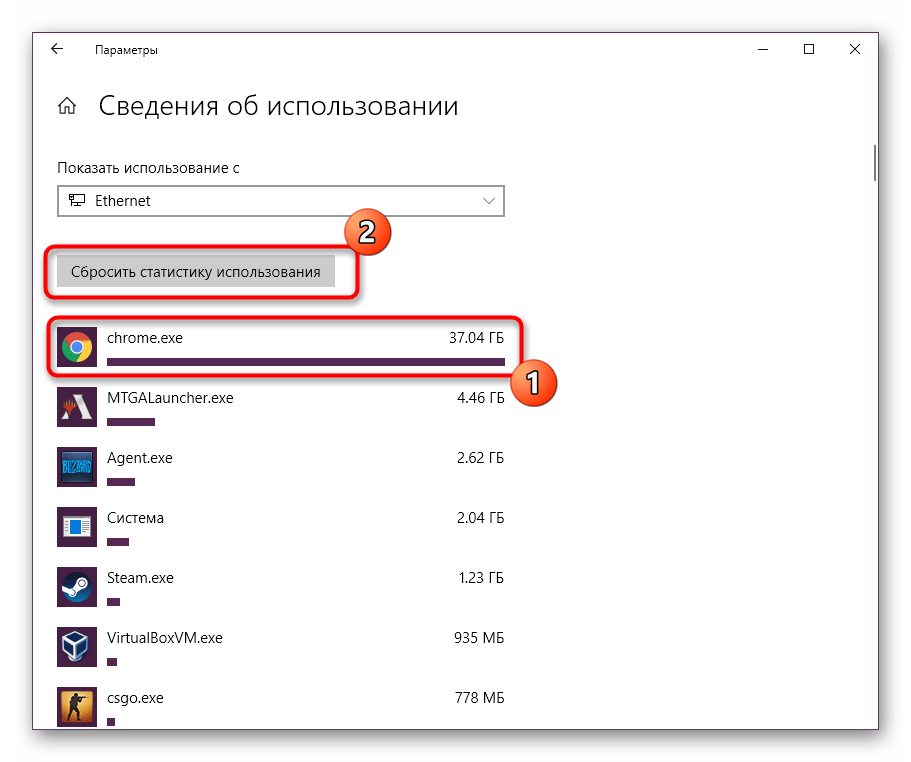
Однако сейчас еще не все пользователи обладают Windows 10 или некоторых не устраивает встроенная функция контроля трафика. В таких случаях мы можем рекомендовать задействовать сторонние программы, которые позволяют следить за этими показателями. Со списком лучших представителей подобного софта ознакомьтесь в другой статье на нашем сайте, перейдя по указанной ниже ссылке.
Подробнее: Программы для контроля трафика интернета
После этого уже можно переходить к выполнению представленных ниже способов. Для большей эффективности рекомендуется задействовать их оба, поскольку они идеально дополнят друг друга.
Способ 1: Встроенная опция оптимизации трафика
В Google Chrome существует встроенная опция, позволяющая оптимизировать потребление трафика в зависимости от типа подключенного интернета. Именно эта функция пришла на замену упомянутому выше расширению. Настроить ее можно следующим образом:
- Откройте браузер, кликните по адресной строке и введите там
chrome://flags. После этого для активации нажмите на клавишу Enter. - Вы будете перемещены на вкладку с параметрами. Здесь используйте поиск, введя туда опцию
#force-effective-connection-type. - Отобразится всего одна строка со всплывающим меню для выбора. Разверните его.
- Укажите свой тип подключения, чтобы веб-обозреватель смог автоматически подстроить конфигурацию под расход мегабайт.
- Настройки будут применены сразу же после перезапуска Хрома.




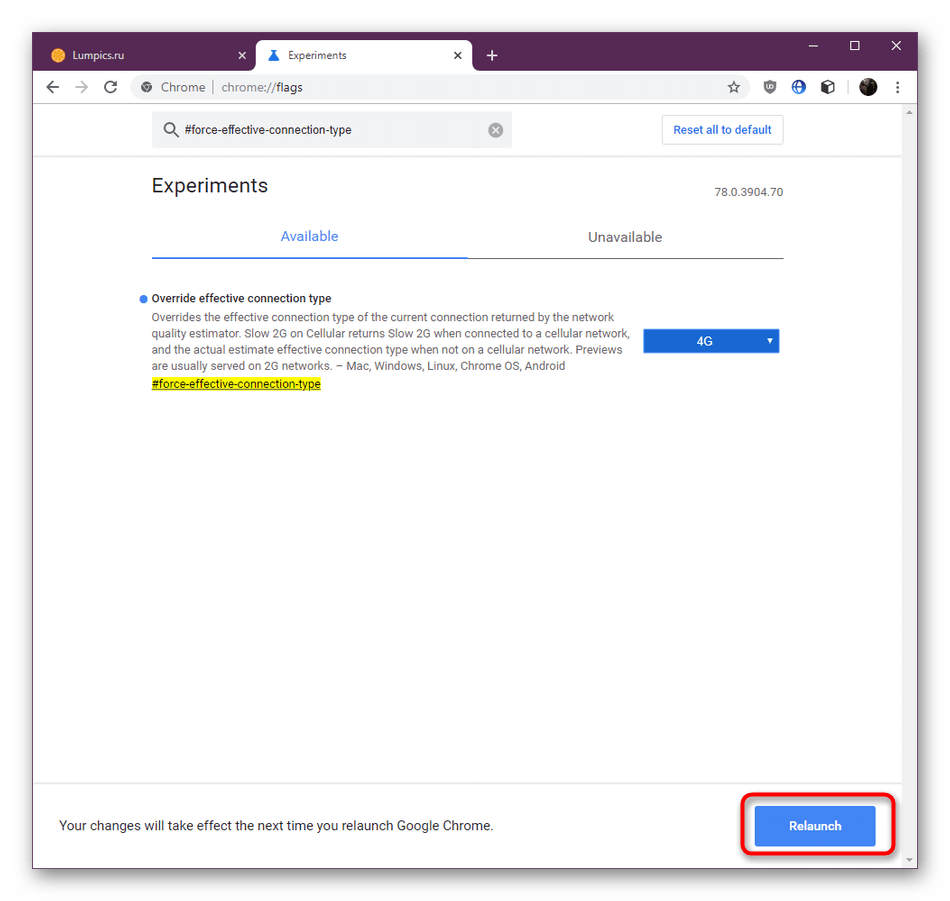
Дополнительно вы можете прочитать описание этой опции от самих разработчиков на этой же странице, чтобы детально узнать о принципах ее работы и понять, как все же осуществляется экономия трафика.
Способ 2: Использование дополнений для блокировки рекламы
Как известно, рекламные объявления появляются в огромных количествах практически на каждой странице в интернете. Для их загрузки потребляются мегабайты пользователя, что очень сильно сказывается на расходе пакета, особенно если реклама анимационная. В таких ситуациях на помощь приходят блокировщики подобного контента. В Google Chrome отсутствует встроенная функция, которая могла бы справиться с поставленной задачей, поэтому юзеру придется собственноручно инсталлировать какое-то стороннее решение для реализации желаемой цели. Детальные инструкции по этому поводу ищите в отдельном материале далее.
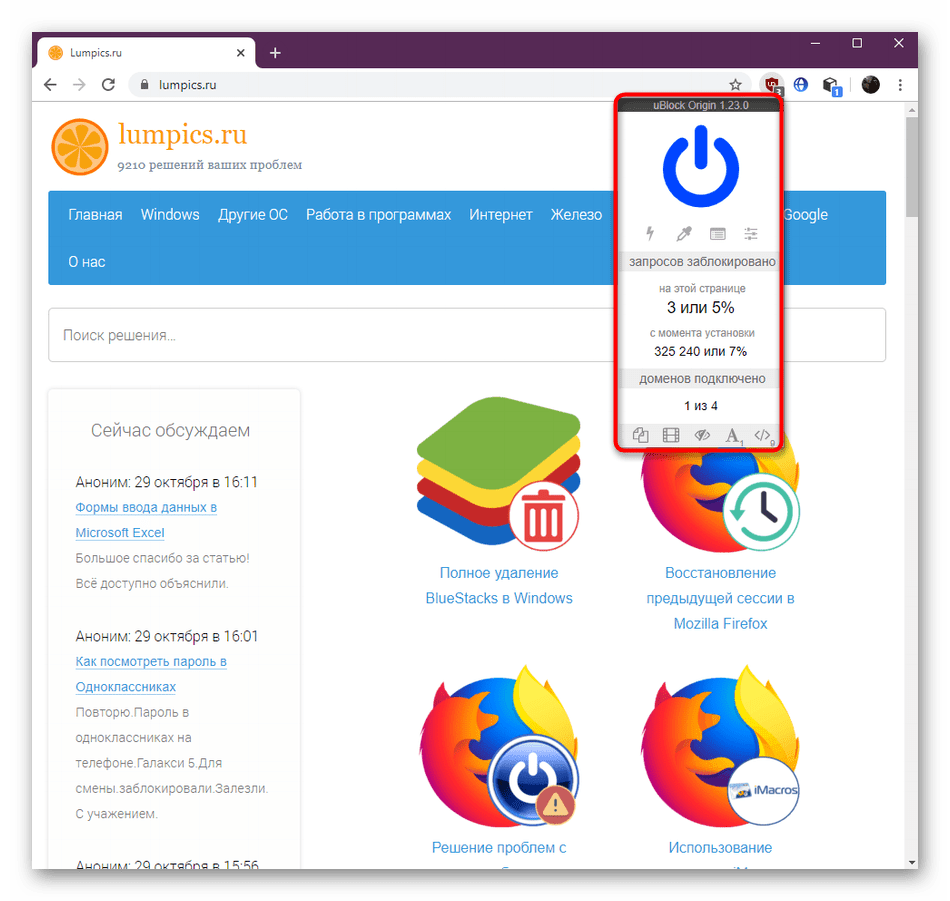
Подробнее: Инструменты для блокировки рекламы в браузере Google Chrome
В сегодняшней статье мы рассказали методы экономии трафика в браузере Google Chrome. Как видите, существует их не так уж и много, поскольку встроенная функциональность веб-обозревателя попросту не позволяет создавать гибкую настройку. Если приведенные рекомендации вас не устроили, остается только переходить на новый браузер, где присутствуют подходящие встроенные опции. Это может быть, например, Яндекс.Браузер или Opera.
Читайте также: Включение режима Turbo в новых версиях браузера Opera / Яндекс.Браузер
 Мы рады, что смогли помочь Вам в решении проблемы.
Мы рады, что смогли помочь Вам в решении проблемы. Опишите, что у вас не получилось.
Наши специалисты постараются ответить максимально быстро.
Опишите, что у вас не получилось.
Наши специалисты постараются ответить максимально быстро.